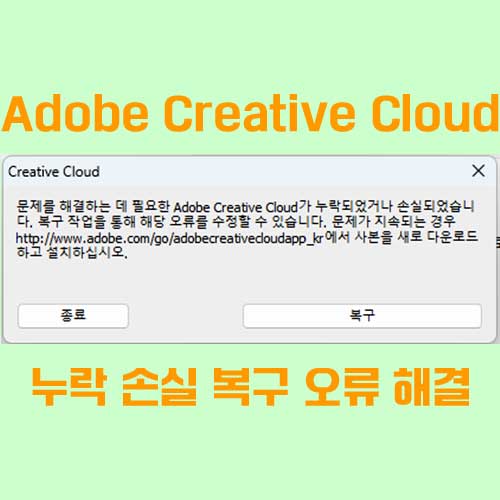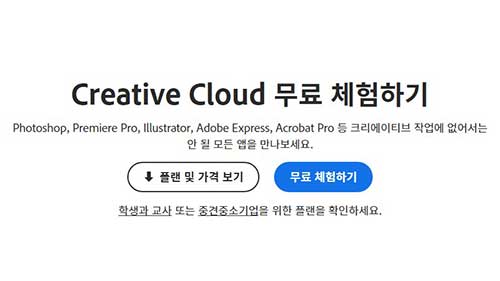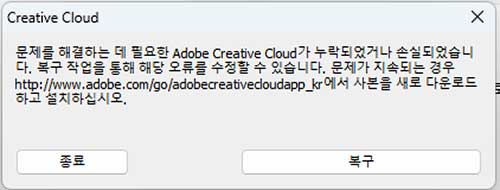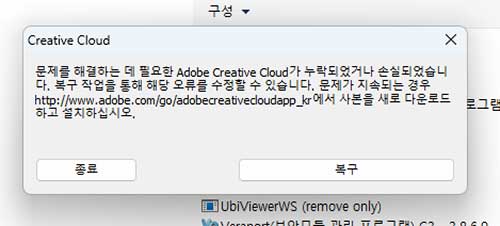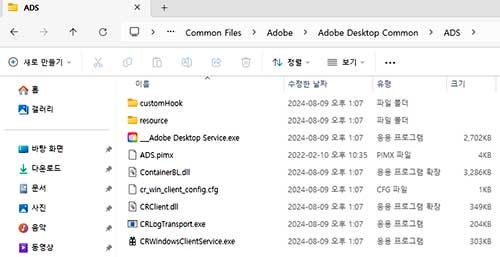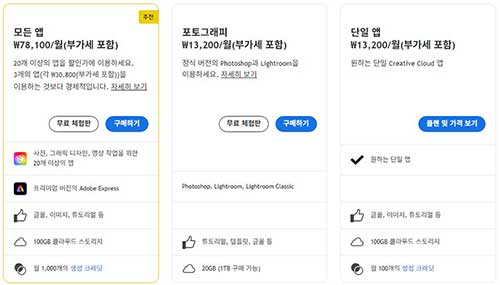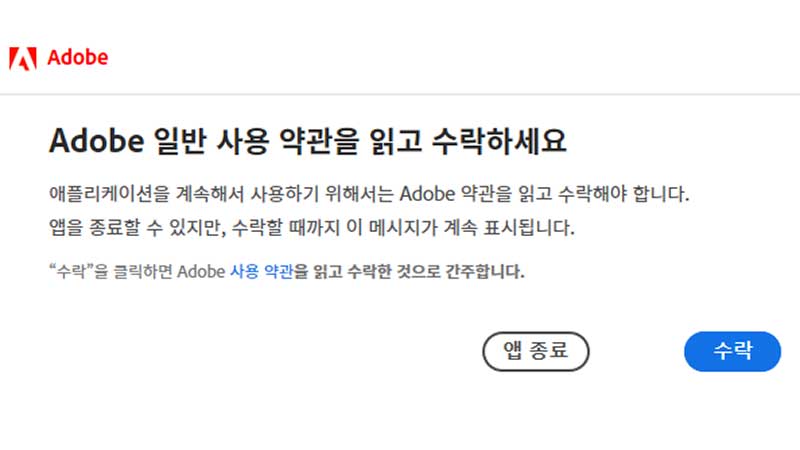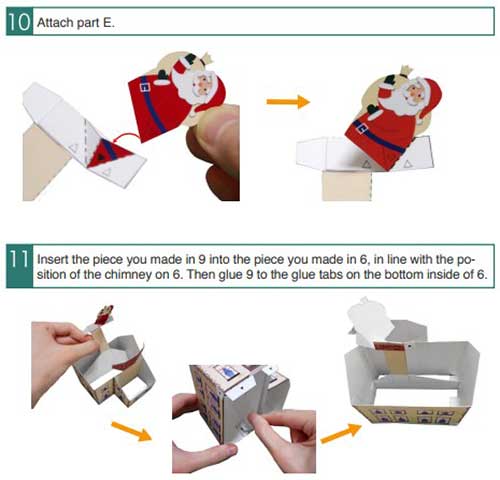돈암동 컴퓨터수리 전문 마이스터컴에서 운영체제 미포함인 프리도스 노트북의 윈도우 11 설치를 도와드리고 있습니다. 컴퓨터와 노트북 AS 이후 지속적인 원격 점검을 통한 관리까지 약속드립니다.
삼성, LG, HP, DELL, ASUS, LENOVO 등의 다양한 프리도스 노트북 뿐만 아니라 다양한 제품의 데스크톱 조립 컴퓨터의 수리도 진행하고 있습니다.
PC를 들고 나오지 않아도 전화만 주시면 오전 일찍 찾아가는 방문 출장 AS 수리로 노트북과 컴퓨터를 점검해드리고 있습니다. (연락처: 010-5245-9228)
프리도스 노트북이란?
연말 연시에 신입생 선물로 큰 인기 제품인 프리도스 노트북은 저렴한 가격으로 인기 몰이 중이지만 비용이 저렴한 만큼 윈도우 11 운영체제 없이 공기계만 판매되는 제품입니다.
또한 주변의 하이마트나 삼성, LG 대리점에서 구할 수 없고 대부분 온라인 마켓으로 판매되다 보니 여러가지 걱정을 하시는 경우가 많습니다.
하지만 어디에서 구매하셨다고 하더라도 돈암동 컴퓨터수리 전문 마이스터컴에서는 지속적인 노트북과 컴퓨터 AS를 약속드리며 꾸준한 원격지원 관리를 약속드리고 있습니다.
돈암동 컴퓨터수리 접수&요금표&상담
마이스터컴 돈암동 컴퓨터수리 센터의 접수 방법과 상담 안내는 아래의 내용을 참고바랍니다.
- 상담시간: 365일 24시간 주간/야간
- 문의전화: 010-5245-9228 빠른 상담 가능
- 상담안내: 전화/문자/카톡상담 (카카오톡 ID: eastwestrain 오픈채팅방 입장)
- 서비스지역: 성북구 내 종암동/정릉동/길음동/돈암동 컴퓨터수리 가능 지역
- A/S 요금표: 기본 출장비 10,000원. 기본 점검비 10,000원 포함 각 고장 증상에 따른 부과
- 블로그: https://blog.naver.com/gasuro78
PC 수리 관련 접수와 상담은 돈암동 출장 담당 AS 기사님께서 직접 상담을 접수받아 불필요한 절차를 최소화하고 있습니다.
하지만 외부 작업의 경우, 전화 상담이 어려울 수 있어 노트북 컴퓨터 관련 상담은 카카오톡이나 문자를 남겨주시면 시간 조율하여 방문 점검해드리고 있습니다.
성북구 돈암동에서 있었던 다양한 출장 노트북 컴퓨터 수리 관련 내역은 위의 버튼으로 확인바랍니다.
오후에는 작업량이 밀려 되도록 오전 일찍 문의주시면 시간 조율하여 최대한 이른 시간에 방문 점검해드립니다.

운영체제 미포함 노트북 윈도우 11 설치
앞서 말씀드린 것처럼 윈도우 운영체제가 포함되지 않은 프리도스 노트북의 경우, 똑같은 조건 하에서 구매하고자 하는 노트북을 가장 저렴하게 마련하실 수 있습니다.
하지만 막상 노트북이 배송되고 나면 윈도우가 설치되어 있지 않아 아무것도 할 수 없어 저희 마이스터컴 돈암동 컴퓨터수리점으로 문의주신 경우가 많았습니다.
윈도우 11 뿐만 아니라 최신 보안 업데이트된 윈도우 10을 방문 즉시 설치해드리고 지속적인 컴퓨터와 노트북의 원격 지원도 약속드립니다.

돈암동 컴퓨터 업그레이드 부품 교체
컴퓨터 부품은 동네 편의점처럼 사고 싶으면 즉시 구매할 수 있는 제품이 아닙니다.
마이스터컴 돈암동 컴퓨터수리 센터의 경우, 윈도우 운영체제 업그레이드 뿐만 아니라 CPU, RAM, SSD, 그래픽카드 및 파워 서플라이 등의 다양한 부품 교체를 통한 업그레이드를 진행하고 있습니다.

돈암동 컴퓨터 고장 AS
언제 어디에서 구매한 컴퓨터와 노트북이라고 하더라도 마이스터컴 돈암동 컴퓨터수리점에서는 신속한 방문 AS를 진행합니다.
또한 요즘 문제가 되고 있는 과도한 출장 점검비 요구 등의 문제도 절대 없을 것이라고 확실하게 약속드립니다.
노트북 컴퓨터 원격 점검 서비스
돈암동 마이스터컴에서는 출장 컴퓨터 수리 이후 지속적인 PC 원격 점검 서비스를 약속드립니다.
장시간의 점검 작업은 소정의 금액이 부과되는 유상 AS로 처리될 수 있으나 간단한 점검은 무상으로 이루어집니다.
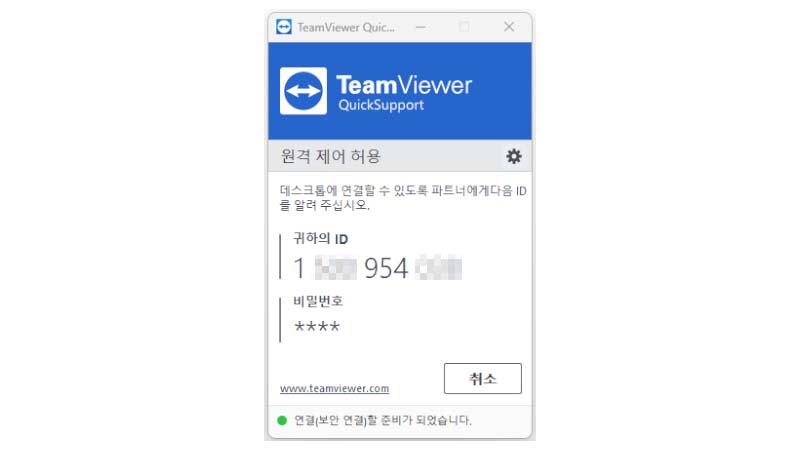
위의 링크를 통하여 PC 원격점검 서비스에 대한 방법을 참고하시면 됩니다.
특히 노트북을 해외로 들고 나가려는 분이라면 간단한 점검 받으신 후 해외에서도 노트북 원격 점검 서비스를 이용할 수 있습니다.

돈암동 컴퓨터 AS 윈도우 복구 시스템
종종 컴퓨터 바이러스와 악성 코드 등의 각종 멀웨어에 감염되는 문제로 스트레스를 겪는 분들이 있습니다.
돈암동 컴퓨터수리 센터의 원클릭 복구 시스템은 다양한 증상의 컴퓨터 바이러스 뿐만 아니라 각종 윈도우 시스템 오류에 대한 윈도우 복구 기능을 제공합니다.

#돈암동컴퓨터수리
#동선동컴퓨터수리
#동소문동컴퓨터수리
#길음동컴퓨터수리
#정릉동컴퓨터수리
#종암동컴퓨터수리
#월곡동컴퓨터수리
#성북동컴퓨터수리
#하월곡동컴퓨터수리
#상월곡동컴퓨터수리
#장위동컴퓨터수리
#보문동컴퓨터수리
#석관동컴퓨터수리
#안암동컴퓨터수리
#삼선동컴퓨터수리
#성북구컴퓨터수리